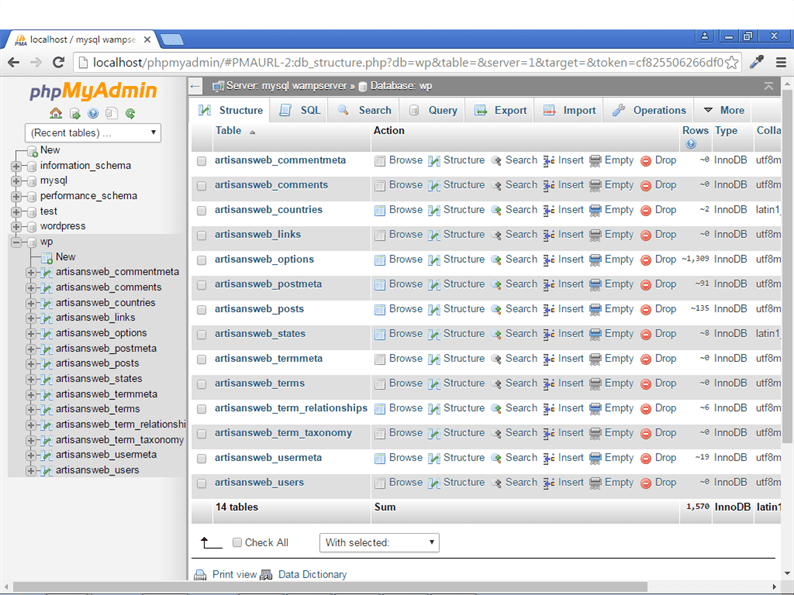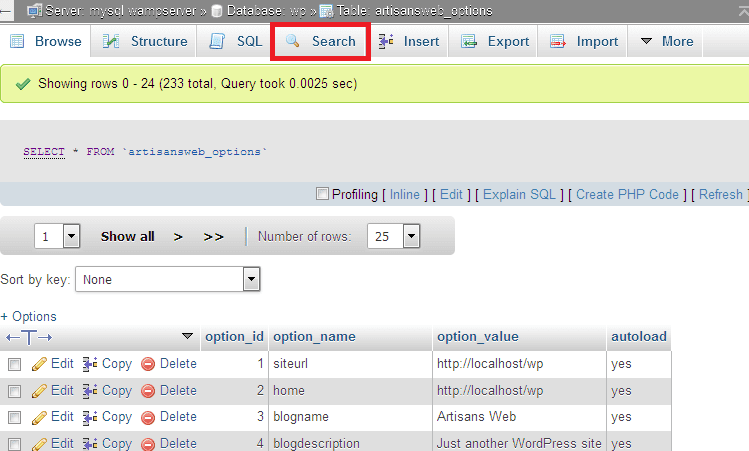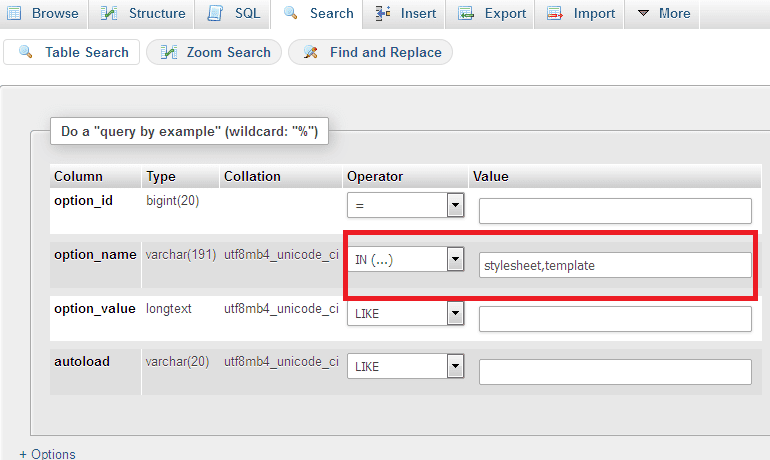Kuinka muuttaa WordPress-teemaa tietokannasta
Haluatko tietää, miten WordPress-teemaa vaihdetaan tietokannasta? Kun sinulla on vähän tietoa tietokannan GUI-työkalun käsittelystä, voit helposti muuttaa WordPress-teemaa kirjautumatta hallintapaneeliin.
Miksi teemaa on vaihdettava tietokannasta
WordPress-ohjelmisto julkaisee säännöllisesti uusia päivityksiä. Jokaisen WordPress-sivuston tulisi päivittää WordPress-versionsa uusimpaan versioon. WordPress-sivustolla käytämme premium-tai ilmaista teeman tekijän kehittämää teemaa. Voi käydä niin, että käyttämäsi teema ei ole yhteensopiva uusimman WordPress-julkaisun kanssa ja päinvastoin. Tällöin on mahdollista, että näet outoa käyttäytymistä sivustolla, etkä nyt pääse kojelautaan, näet valkoisen kuolemanäytön sivustollesi. Tällöin sinun on vaihdettava teemaa, muuten menetät liikenteen.
Vaihda WordPress-teema tietokannasta
Jos haluat vaihtaa teemaa tietokannasta, sinun pitäisi tietää vähän siitä, miten phpMyAdminia käsitellään. Alla on sen vaiheet.
Aluksi avaa phpMyAdmin suosikkiselaimessasi. Siirry seuraavaksi taulukkoon {yourtableprefix} _options.
Napsauta "Hae" toisella ylimmällä otsikkorivillä.
Valitse ‘IN (…)’ operaattorin pudotusvalikosta option_name. Arvo-kenttätyyppityylitaulukon malli. Paina Go-painiketta.
Vaihtoehtoisesti voit suorittaa alla olevan kyselyn, joka palauttaa myös saman tuloksen.
SELECT * FROM {yourtableprefix}_options WHERE option_name IN ('stylesheet','template');Näet 2 riviä. Nämä ovat vaihtoehtoiset arvot, joita WordPress tallentaa tietokantaan, kun aktivoimme teeman hallintapaneelista. Nämä arvot ovat teemakansion nimi. Nyt voit vaihtaa teemaa suorittamalla päivityskyselyn. Oletetaan esimerkiksi, että haluan asettaa aktiivisen teeman Twentyfifteen. Jos tarkkailet teemahakemiston alla, teeman Twentyfifteen kansion nimi on ‘kaksikymmentätoista’. Joten päivityskyselymme on seuraava. Yksinkertaisuuden vuoksi välitän kyselyssä arvot 39, 40. Muuta nämä arvot viimeisten vaiheiden ‘option_id’ -asetuksesi mukaan.
UPDATE {yourtableprefix}_options SET option_value = 'twentyfifteen' WHERE option_id IN (39, 40); //replace option id values with your idsSe siitä! Toivon, että opit WordPress-teeman muuttamisen tietokannasta. Jos sinulla on kysyttävää tai ehdotuksia, jätä kommentti alla.